heic图片转换成jpg的简单操作有哪些?4种实用方法推荐
heic图片转换成jpg的简单操作有哪些?在数字图像的存储和传输中,HEIC格式因其压缩效率高而逐渐普及,尤其是在苹果设备中广泛应用。然而,HEIC格式的兼容性相对较差,许多软件和平台尚未完全支持。因此,用户常常需要将HEIC格式的图片转换为更为通用的JPG格式。本文将推荐四种实用的HEIC转JPG的方法,帮助大家轻松将HEIC图片转换为JPG格式。

1.使用迅捷PDF转换器在线网站
迅捷PDF转换器在线网站不仅支持PDF文件的转换,还提供了多种图片格式的转换功能,包括HEIC转JPG。这种方法无需安装任何软件,只需一个浏览器即可操作,非常适合临时转换或在不方便安装软件的情况下使用。
转换步骤:
①使用任意浏览器进入在线网站,在网站的功能栏中找到【HEIC转JPG】功能,点击进入。
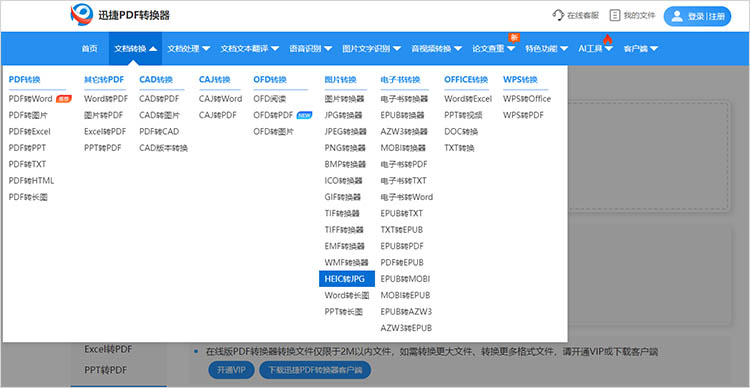
②通过【点击选择文件】按钮,上传想要转换的HEIC文件。上传完成后,结合实际情况对自定义设置内的相关参数进行调整。
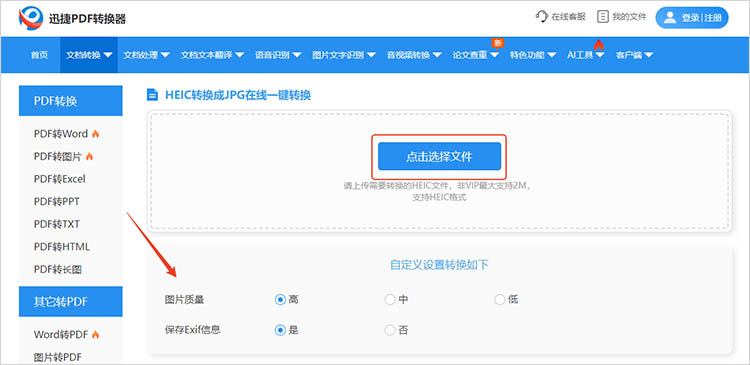
③点击【开始转换】,网站将开始进行转换,耐心等待即可。转换后的文件需要点击【立即下载】手动保存下载。
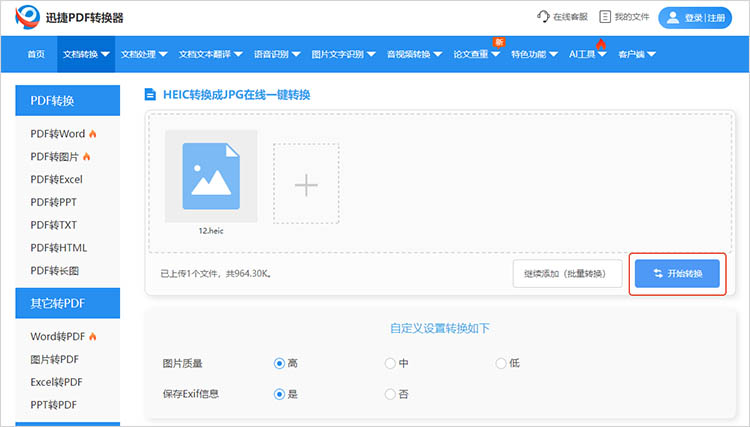
2.使用迅捷图片格式转换器
迅捷图片格式转换器是一款功能强大的图片处理软件,支持多种图片格式的转换,包括HEIC转JPG。可以一键批量转换多张图片,大大提高工作效率,适合需要处理大量图片的用户。
转换步骤:
①启动软件,在软件首页找到【HEIC转换】功能,点击进入后,通过【添加图片】/【添加文件夹】按钮上传图片文件。
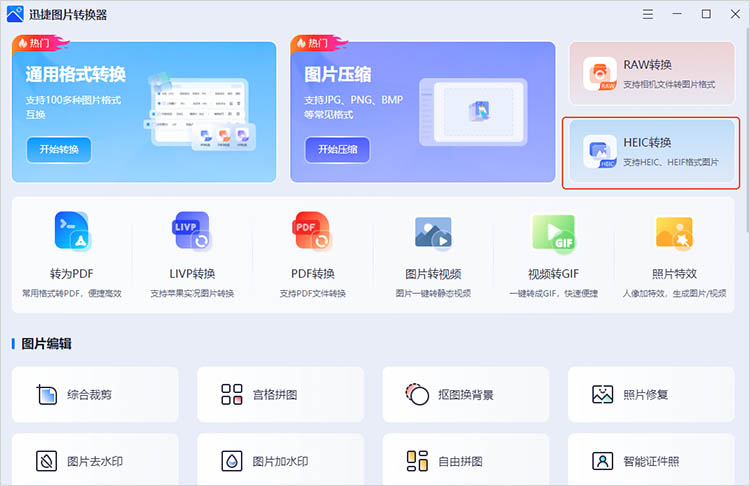
②在转换界面中,将图片的转换格式统一设置为JPG。确定转换后文件的保存位置,点击【开始转换】,等待软件完成转换。
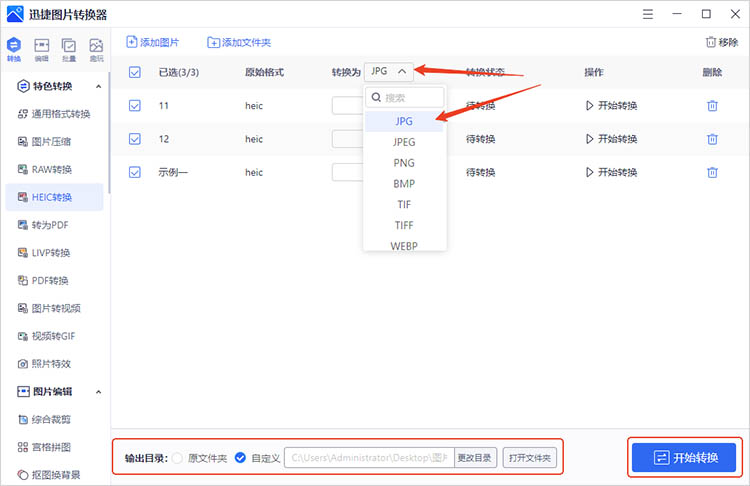
3.使用图片编辑助手
图片编辑助手是一款功能丰富的图像处理软件,除了基本的格式转换,还提供丰富的编辑工具,适合对图片质量要求较高的用户。除了转换格式,还可对图片进行裁剪、调整亮度、添加滤镜等操作。
转换步骤:
①进入软件的【格式转换】功能,点击【添加图片】按钮,上传待转换的图片。
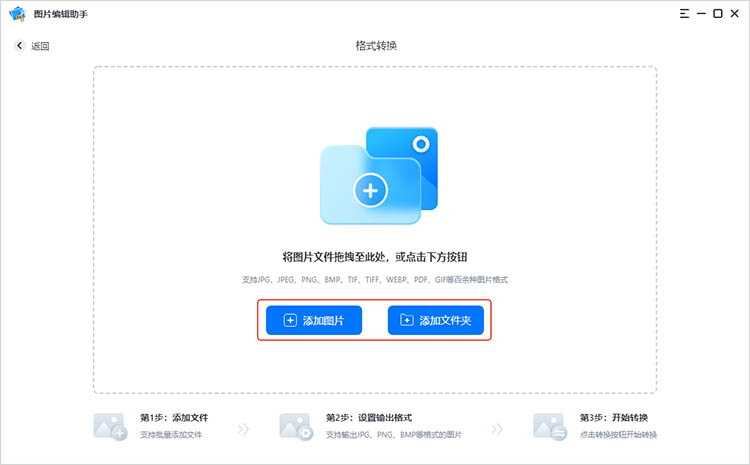
②把图片的转换格式调整为JPG,如果有其他转换目标,可以对某一图片的转换格式进行单独设置。

③点击【开始转换】按钮,软件将开始运行,转换好的图片会自动保存到指定位置,方便又快捷。
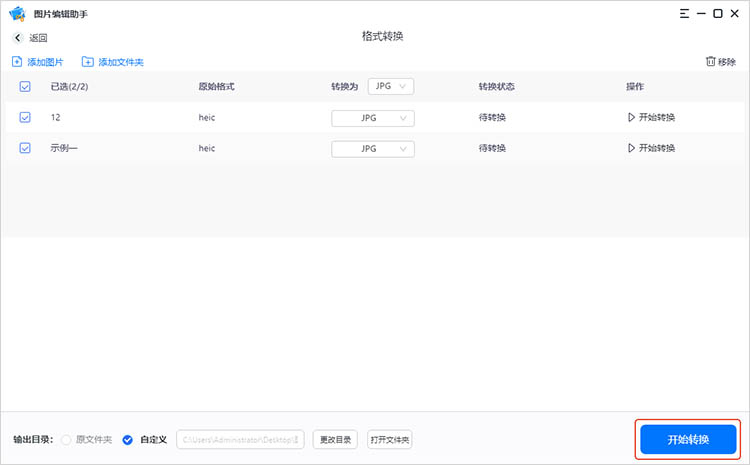
4.使用Photoshop
Adobe Photoshop是一款专业的图像编辑软件,支持多种图片格式的导入和转换,包括HEIC转JPG。它提供了强大的图像编辑功能,支持各种复杂的图像编辑和合成适合对图片进行高级编辑和调整的用户。
转换步骤:
①打开Photoshop,选择【文件】菜单中的【打开】,导入HEIC文件。
②选择【文件】菜单中的【存储为】,在弹出的对话框中选择文件格式为JPG。调整文件的保存设置,如JPEG质量等,点击【确定】。
③选择保存路径,完成后即可找到转换后的JPG文件。
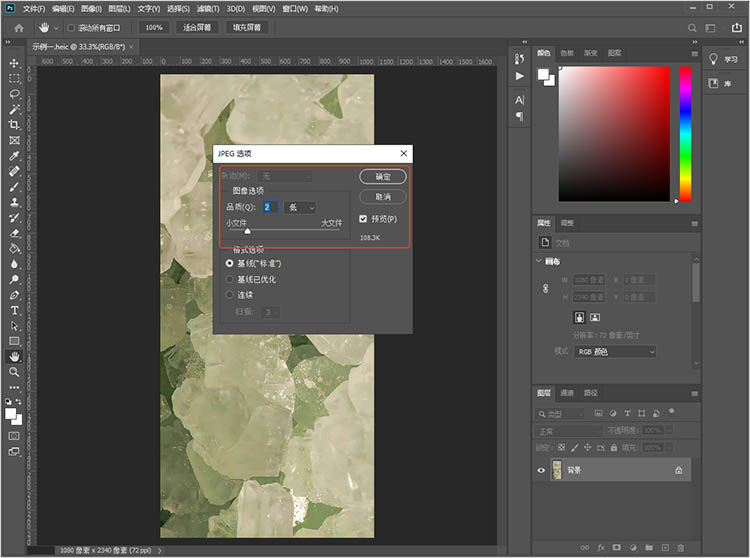
以上就是有关“heic图片转换成jpg的简单操作有哪些”的全部内容,无论是临时转换还是大量图片处理,亦或是追求高质量的图片编辑,用户都可以从上述四种方法中找到适合自己的HEIC转JPG的解决方案。希望这些方法能帮助大家轻松解决HEIC格式兼容性问题,享受更加流畅的数字图像存储和传输体验。
相关文章
照片如何转换成pdf?4种方法轻松搞定转换难题
照片如何转换成pdf?照片作为我们记录生活的重要方式,常常需要以不同的形式进行保存和分享。将照片转换成PDF文件,不仅可以便于整理和管理,还能在保持画质的同时,实现更高效的共享。无论是想要制作电子相册、整理重要文档,还是发送给朋友和家人,掌握几种简单的图片转PDF的方法都是非常实用的。本文将为大家介绍四种轻松搞定转换难题的方法,让你在处理图片时游刃有余。
如何将OFD文件转换成JPG图片格式?在线转换方法教你快速搞定
如果大家想要直接查看OFD格式的文件是不太容易的,不过可以通过文件转换的方法,将OFD文件转换成JPG图片格式。那大家现在知道如何将OFD文件转换成JPG图片格式吗?
png图片怎么转换成jpg?教你4步快速转换
不少小伙伴还不清楚png图片怎么转换成jpg,其实我们可以使用迅捷PDF转换器在线网站的图片转换功能解决,只需要将png文件导入,即可快速转换为jpg格式,并下载到自己的设备中.
word如何在线转长图?分享转换方法与步骤
囊括了复杂表格说明、图示的产品规格文件,在分享到其他设备预览时,容易出现版面错乱的情况,不利于浏览。此时将word内容转换为图片,就可以查看更准确、版面一致的内容了。那么具体word如何在线转长图呢?本篇就来分享一下方法和步骤。
怎么把图片转成pdf?3种简便实用的方法分享
怎么把图片转成pdf?在数字化时代,文件格式的转换变得越来越重要,尤其是在图片文件和PDF文件之间的转换。PDF格式以其良好的兼容性和排版稳定性,成为了文档共享的选择之一。将图片转成PDF不仅可以方便存储和传输,还能维持图像质量的完整性。本文将分享三种简便实用的方法,帮助大家轻松完成图片转PDF,一起来看看吧。

 ”
” ”在浏览器中打开。
”在浏览器中打开。

